Escape from Tarkov의 서버 연결 끊김에 대한 9가지 수정 사항

Escape from Tarkov에서 서버 연결 끊김 문제를 해결하기 위한 9가지 테스트 솔루션을 즉시 수행하세요.
Tab 키 를 사용하여 줄의 다양한 영역으로 이동하는 것이 편리한 경우 Microsoft Word에서 탭 중지를 사용자 지정하는 데 관심이 있을 수 있습니다 .
기본값을 설정하고, 탭 정지를 더 추가하고, 원하는 대로 정렬하고, 행간을 포함할 수도 있습니다. Word에서 탭 중지를 설정하려면 다음을 수행해야 합니다.
Word에서 탭 정지 작업
탭 정지를 사용하고 구성하려면 Microsoft Word의 특정 영역으로 이동해야 합니다.
먼저 Microsoft Word를 열고 홈 탭을 선택합니다. 그런 다음 리본의 단락 섹션 오른쪽 하단에 있는 화살표 아이콘 을 클릭하여 단락 설정 을 엽니다 .

단락 팝업 창에서 왼쪽 하단의 탭 을 클릭합니다.

Mac에서 Word를 사용하는 경우 대신 메뉴 모음에서 서식 > 탭 을 클릭합니다.

탭에 대한 설정 메뉴를 열면 조정할 수 있습니다.
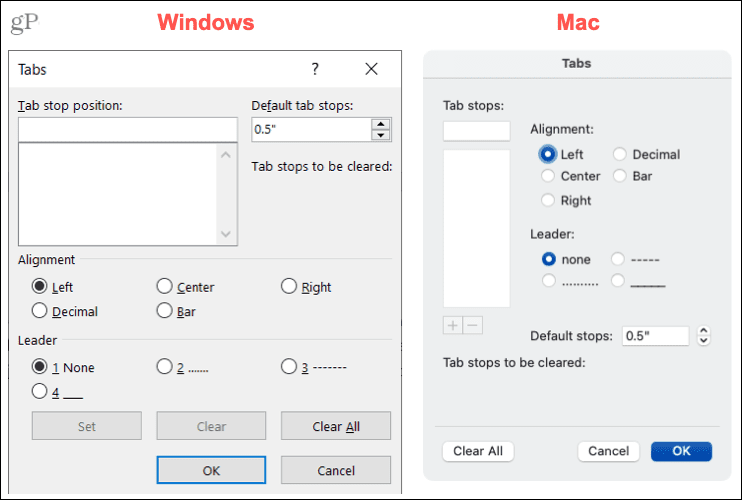
기본 탭 정지 변경
기본적으로 Word에서는 각 탭 간격을 0.5인치 로 설정 합니다. 따라서 Tab 키를 누를 때마다 해당 거리만큼 앞으로 이동합니다. 그러나 더 짧거나 더 큰 정류장을 원하는 경우 변경할 수 있습니다.
탭 창의 오른쪽 상단 섹션에 측정값을 입력하거나 화살표를 사용하여 기본 탭 정지 값(인치)을 설정합니다. 확인 을 클릭 하여 선택 사항을 저장합니다.

Mac에서는 오른쪽 아래에 기본 정류장 섹션이 표시됩니다.

추가 탭 정지 설정
기본 탭 중지 측정을 그대로 두려면 필요에 맞게 추가 탭 중지를 설정할 수 있습니다.
창 상단의 탭 정지 위치 상자에 측정값을 입력합니다 . 그런 다음 원하는 경우 정렬 및 지시선을 선택할 수 있습니다. 정렬 옵션에는 왼쪽 , 가운데 , 오른쪽 , 소수 및 막대 가 포함 됩니다. 지시선 옵션에는 점선, 파선 또는 밑줄 이 있습니다.
설정 을 클릭 합니다. 그런 다음 원하는 경우 더 많은 탭 정지를 동시에 설정할 수 있습니다. 완료되면 확인 을 클릭 합니다.

Mac에서는 상단의 탭 정지 상자에 측정값을 입력하고 정렬 및 지시선을 선택한 다음 더하기 기호 를 클릭합니다 . 그런 다음 더 추가하거나 확인 을 클릭하여 완료할 수 있습니다.

Word에서 탭 정지 지우기
탭 정지를 만든 후 하나 또는 두 개의 탭이 필요하지 않다고 결정할 수 있습니다.
왼쪽 목록에서 탭 정지를 선택하고 지우기 를 클릭합니다 . 제거할 탭 정지 아래에 제거하려는 항목이 표시 됩니다 . 맞으면 확인 을 클릭 합니다.

Mac의 경우 목록에서 탭 정지를 선택하고 빼기 기호 를 클릭합니다 . 선택을 확인하고 확인을 클릭 합니다 .

Windows 또는 Mac에서 모든 탭 정지를 제거하려면 모두 지우기 를 클릭 한 다음 확인 을 클릭하십시오 .

Word에서 원하는 방식으로 탭 사용
Microsoft Word의 기본 탭 정지에 갇혀 있다고 느낄 필요가 없습니다. 해당 기본값을 변경할 수 있을 뿐만 아니라 Word에서 자신의 요구 사항에 맞게 탭 중지를 설정할 수 있습니다.
자세한 내용 은 Word에서 눈금자를 사용하는 방법이나 Word 문서의 간격을 두 배로 늘리는 방법을 살펴보십시오 . 새로운 튜토리얼을 확인하려면 Twitter에서 팔로우 하거나 Facebook에서 좋아요를 눌러 주세요!
Escape from Tarkov에서 서버 연결 끊김 문제를 해결하기 위한 9가지 테스트 솔루션을 즉시 수행하세요.
이 문서를 읽고 해결 방법에 따라 Windows 10 PC에서 응용 프로그램이 그래픽 하드웨어 오류에 액세스하지 못하도록 차단되었습니다.
이 기사는 bootrec/fixboot 액세스 거부 오류를 수정하는 유용한 솔루션을 제공합니다. CHKDSK 실행, 부트로더 복구, 시작 복구 및 더 많은 방법을 알아보세요.
Valheim이 계속 충돌/멈춤, 검은 화면, 실행되지 않음 또는 기타 문제가 있습니까? Valheim 문제를 해결하려면 다음 솔루션을 따르십시오.
Steam 친구 네트워크에 연결할 수 없음 오류를 수정하는 방법을 배우고 친구의 네트워크에 연결할 수 없는 Steam 오류를 해결하는 5가지 테스트된 솔루션을 따르십시오.
레지던트 이블 7 게임을 스트리밍할 수 없습니다. 단계별 안내에 따라 게임 오류를 해결하고 중단 없이 게임을 플레이하십시오.
corsair 유틸리티 엔진 업데이트 오류를 해결하고 이 도구의 새로운 기능에 액세스하기 위한 문제 해결 솔루션을 알아보십시오.
PS5 컨트롤러가 연결되지 않거나 동기화되지 않으면 이러한 PS5 컨트롤러 연결 문제를 해결하기 위해 시도되고 테스트된 솔루션을 시도하십시오.
PC에서 젤다의 전설: 야생의 숨결을 플레이하고 싶으신가요? 여기에서 Windows PC에서 Legend Of Zelda BOTW를 플레이할 수 있는 모든 방법을 확인하십시오.
Windows 10 업데이트 오류 0x800706D9 문제를 해결하고 사용 가능한 업데이트를 설치한 다음 주어진 솔루션에 따라 Windows를 오류 없이 만들고 싶습니다.


![[수정됨] Valheim이 계속 충돌, 정지, 검은색 화면, 문제를 시작하지 않음 [수정됨] Valheim이 계속 충돌, 정지, 검은색 화면, 문제를 시작하지 않음](https://luckytemplates.com/resources1/images2/image-5324-0408150843143.png)
![수정됨: Steam 친구 네트워크에 연결할 수 없는 오류 [5가지 빠른 수정] 수정됨: Steam 친구 네트워크에 연결할 수 없는 오류 [5가지 빠른 수정]](https://luckytemplates.com/resources1/images2/image-3269-0408150819144.png)
![[수정됨] 레지던트 이블 7 바이오하자드 게임 충돌, 오류 등! [수정됨] 레지던트 이블 7 바이오하자드 게임 충돌, 오류 등!](https://luckytemplates.com/resources1/images2/image-994-0408150718487.png)



